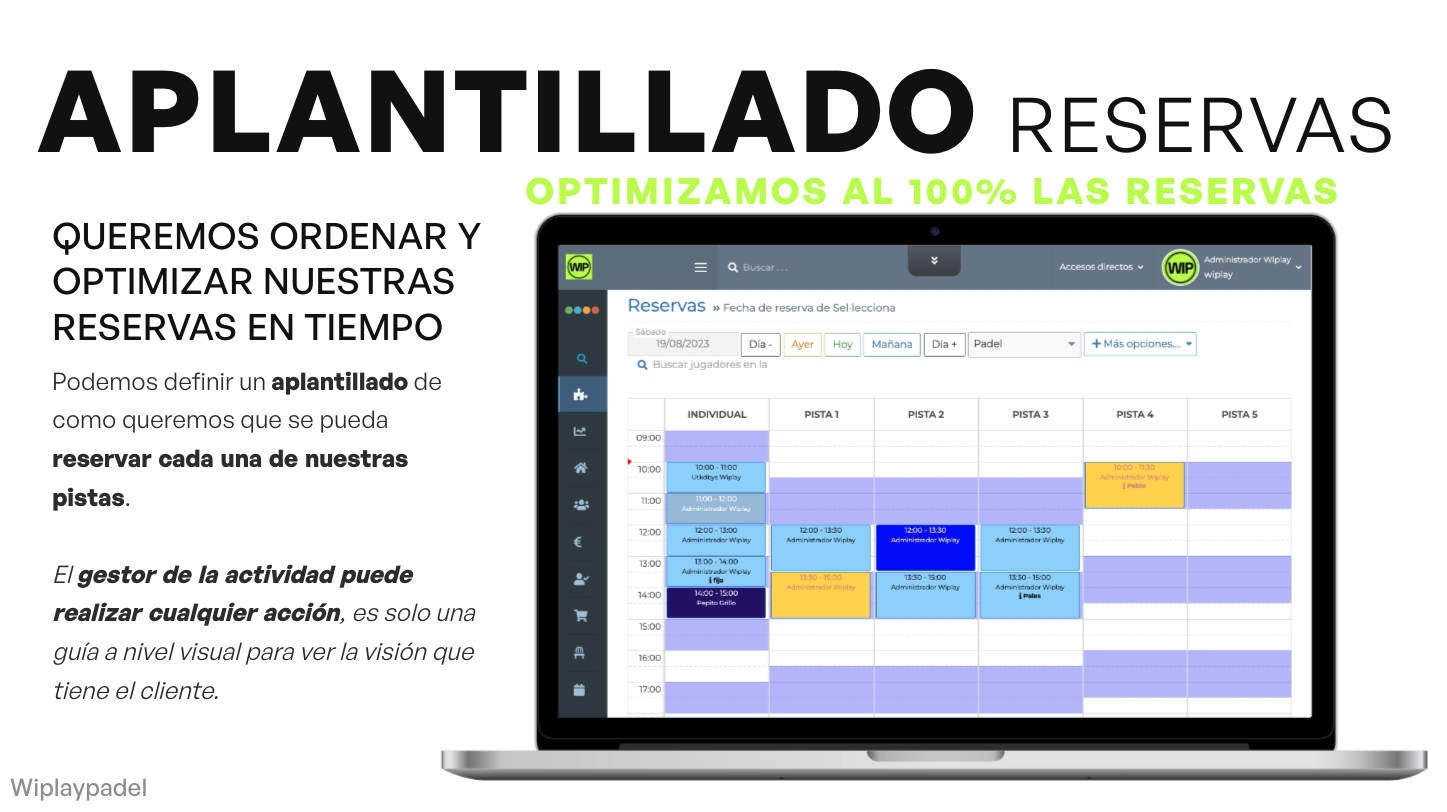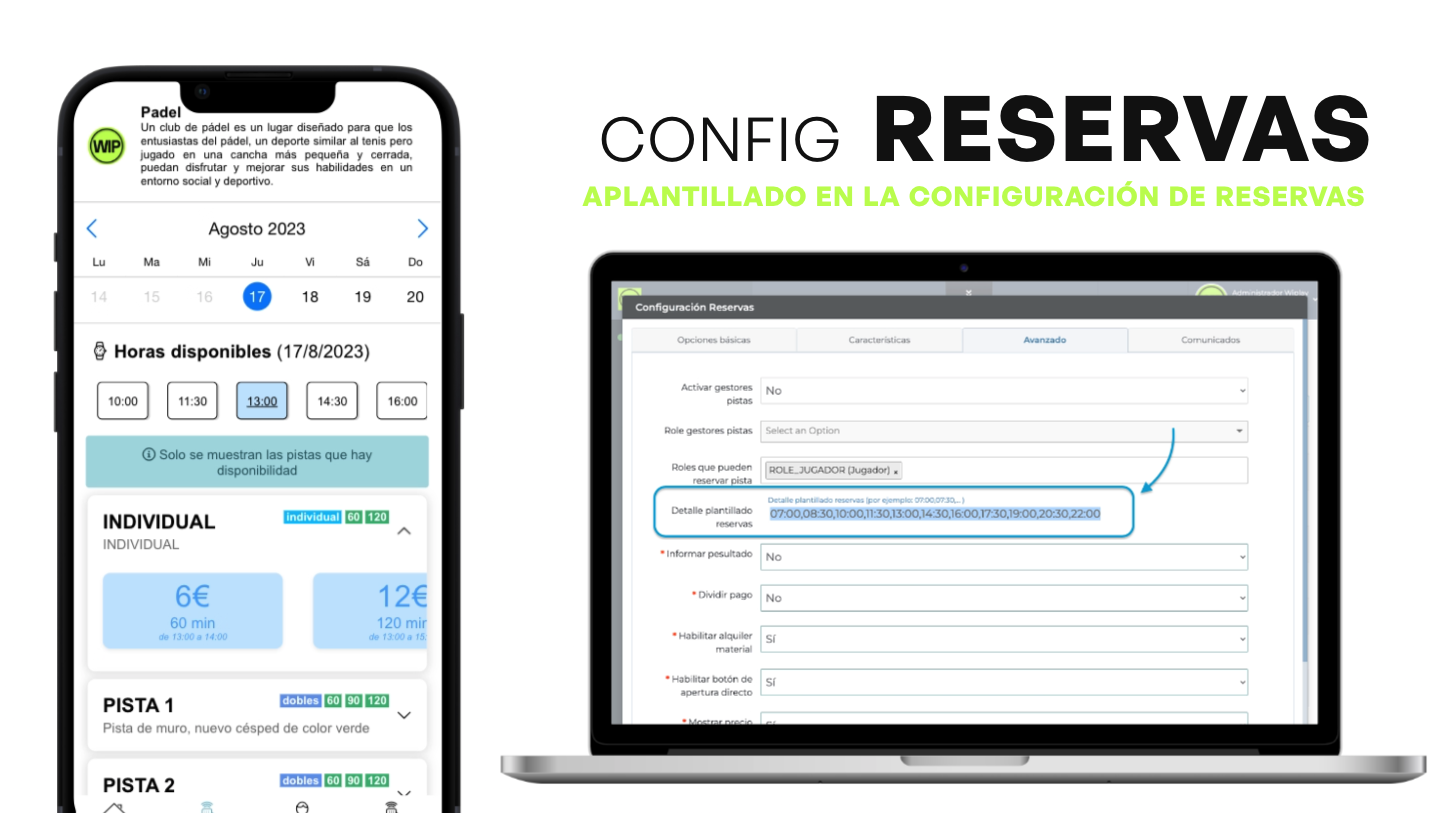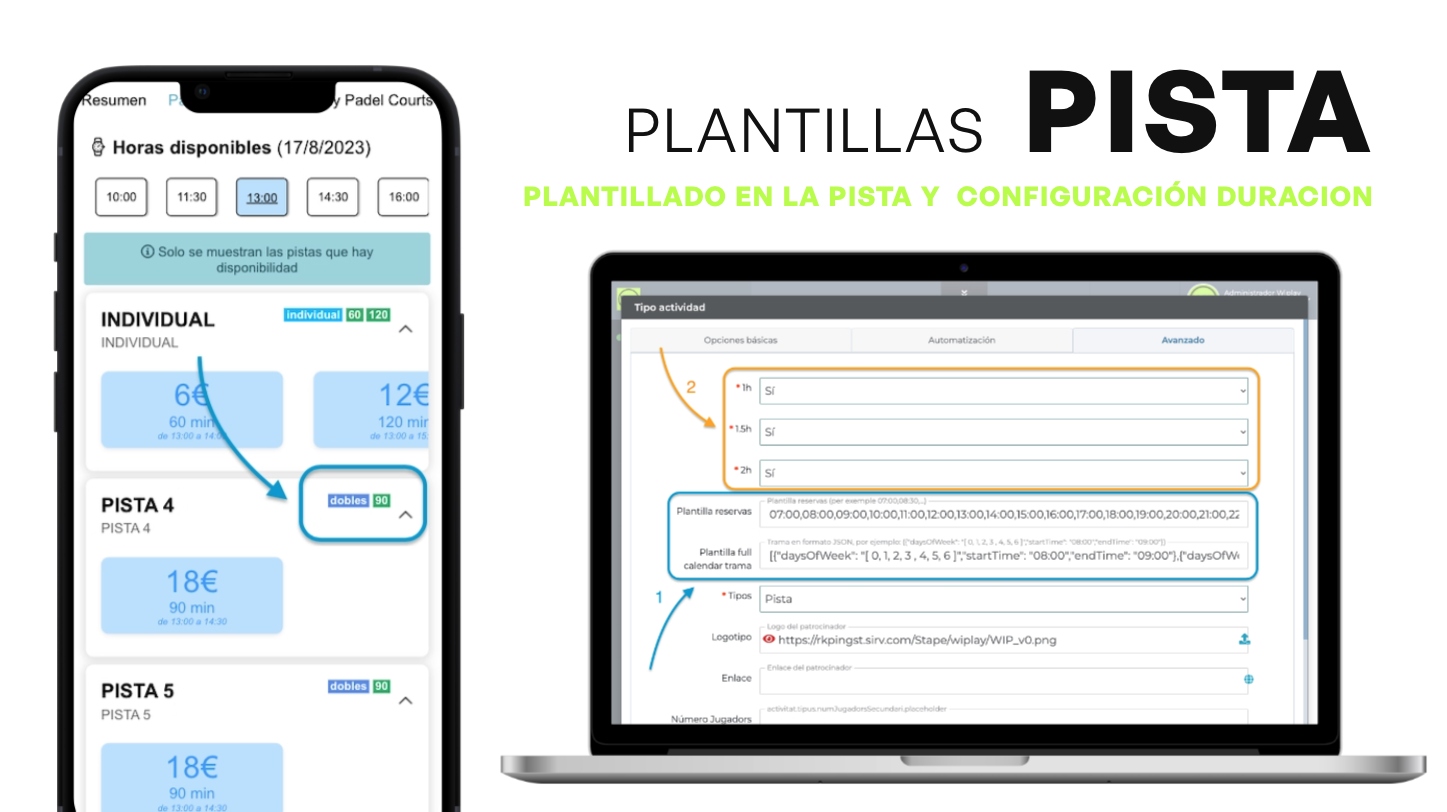Introducción
Si queremos optimizar y poner un orden en la reserva de nuestras pistas podemos implementar el plantillado de las reservas en nuestra actividad.
Por ejemplo, exponemos este caso de uso.
Una actividad con:
5 pistas de padel dobles
1 pista de padel individual
Las condiciones son:
Queremos que la pista individual solo se pueda reservar a las horas en punto, y solo se pueda reservar una hora o dos horas.
Queremos que las pistas 1,2,3 se pueda reservar solo hora y media y empiece a partir de las 8:00
Queremos que las pistas 4,5 se pueda reservar solo hora y media y empiece a partir de las 8:30
Las acciones a realizar de forma resumida son las siguientes:
En la configuración de cada pista indicamos el tramado para que el administrador tenga la guía visualmente y tengamos claro que es lo que queremos.
En la configuración de las reservas añadimos la plantilla de horas que queremos habilitar a nuestro clientes.
En la configuración de cada pista indicamos el plantillado que queremos habilitar para esa pista
En la configuración de cada pista indicamos si pueden reservar (hora, hora y media, dos horas)
Configuración del tramado para el calendario de administración
Estas limitaciones son únicamente para el cliente, el gestor de la actividad puede realizar cualquier reserva.
Para que el gestor del club pueda tener la visión plantilla del cliente podemos configurar el campo:
-- CONFIGURACION PISTA
-- DETALLE DEL TRAMADO QUE MOSTRAMOS EN LA PARTE ADMIN
-- PARA LAS PISTAS QUE INICIAMOS A LAS 9:00
[{"daysOfWeek": "[ 0, 1, 2, 3 , 4, 5, 6 ]","startTime": "09:00","endTime": "10:30"},{"daysOfWeek": "[ 0, 1, 2, 3 , 4, 5, 6 ]","startTime": "12:00","endTime": "13:30"},{"daysOfWeek": "[ 0, 1, 2, 3 , 4, 5, 6 ]","startTime": "15:00","endTime": "16:30"},{"daysOfWeek": "[ 0, 1, 2, 3 , 4, 5, 6 ]","startTime": "18:00","endTime": "19:30"},{"daysOfWeek": "[ 0, 1, 2, 3 , 4, 5, 6 ]","startTime": "21:00","endTime": "22:30"}]
-- PARA LAS PISTAS QUE INICIAMOS A LAS 8:30
[{"daysOfWeek": "[ 0, 1, 2, 3 , 4, 5, 6 ]","startTime": "08:30","endTime": "10:00"},{"daysOfWeek": "[ 0, 1, 2, 3 , 4, 5, 6 ]","startTime": "11:30","endTime": "13:00"},{"daysOfWeek": "[ 0, 1, 2, 3 , 4, 5, 6 ]","startTime": "14:30","endTime": "16:00"},{"daysOfWeek": "[ 0, 1, 2, 3 , 4, 5, 6 ]","startTime": "17:30","endTime": "19:00"},{"daysOfWeek": "[ 0, 1, 2, 3 , 4, 5, 6 ]","startTime": "20:30","endTime": "22:00"}]
-- PARA LA PISTA INDIVIDUAL (FORZAMOS CADA HORA)
[{"daysOfWeek": "[ 0, 1, 2, 3 , 4, 5, 6 ]","startTime": "08:00","endTime": "09:00"},{"daysOfWeek": "[ 0, 1, 2, 3 , 4, 5, 6 ]","startTime": "10:00","endTime": "11:00"},{"daysOfWeek": "[ 0, 1, 2, 3 , 4, 5, 6 ]","startTime": "12:00","endTime": "13:00"},{"daysOfWeek": "[ 0, 1, 2, 3 , 4, 5, 6 ]","startTime": "14:00","endTime": "15:00"},{"daysOfWeek": "[ 0, 1, 2, 3 , 4, 5, 6 ]","startTime": "16:00","endTime": "17:00"},{"daysOfWeek": "[ 0, 1, 2, 3 , 4, 5, 6 ]","startTime": "18:00","endTime": "19:00"},{"daysOfWeek": "[ 0, 1, 2, 3 , 4, 5, 6 ]","startTime": "20:00","endTime": "21:00"},{"daysOfWeek": "[ 0, 1, 2, 3 , 4, 5, 6 ]","startTime": "22:00","endTime": "23:00"}]
Podemos configurar el mensaje color.calendario.business.hours para que podamos configurar el color del tramado
Añadir plantillado en la configuración de las reservas
Debemos añadir en la configuración de reservas, pestaña avanzado el campo → “Detalle plantillado reservas”
-- CONFIGURACION RESERVAS - DETALLE DE LAS PISTAS QUE QUEREMOS MOSTRAR EN LA PARTE CLIENTE
07:00,07:30,08:00,08:30,09:00,09:30,10:00,10:30,11:00,11:30,12:00,12:30,13:00,13:30,14:00,14:30,15:00,15:30,16:00,16:30,17:00,17:30,18:00,18:30,19:00,19:30,20:00,20:30,21:00,21:30,22:00,22:30,23:00,23:30
Añadir plantillado en la configuración de la pista
Debemos añadir en cada pista la configuración que queremos para cada una de las pistas, en la pestaña avanzando el campo → “Plantilla reservas”
-- CONFIGURACIÓN PISTA - DETALLE EN LAS PISTAS PARA CONFIGURAR LAS HORAS QUE QUEREMOS PLANTILLAR
07:00,07:30,08:00,08:30,09:00,09:30,10:00,10:30,11:00,11:30,12:00,12:30,13:00,13:30,14:00,14:30,15:00,15:30,16:00,16:30,17:00,17:30,18:00,18:30,19:00,19:30,20:00,20:30,21:00,21:30,22:00
07:00,08:00,09:00,10:00,11:00,12:00,13:00,14:00,15:00,16:00,17:00,18:00,19:00,20:00,21:00,22:00,23:00
07:00,08:30,10:00,11:30,13:00,14:30,16:00,17:30,19:00,20:30,22:00
07:30,09:00,10:30,12:00,13:30,15:00,16:30,18:00,19:30,21:00,22:30
La configuración de la duración de la reserva la podemos realizar en la misma edición, habilitando para cada pista si se puede reservar:
Por defecto se puede reservar siempre todas las horas posibles.
1 hora
1 hora y media
2 horas